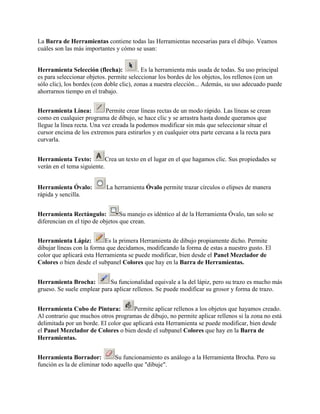
La barra de herramientas
- 1. La Barra de Herramientas contiene todas las Herramientas necesarias para el dibujo. Veamos cuáles son las más importantes y cómo se usan:<br />Herramienta Selección (flecha): . Es la herramienta más usada de todas. Su uso principal es para seleccionar objetos. permite seleccionar los bordes de los objetos, los rellenos (con un sólo clic), los bordes (con doble clic), zonas a nuestra elección... Además, su uso adecuado puede ahorrarnos tiempo en el trabajo. <br />Herramienta Línea: Permite crear líneas rectas de un modo rápido. Las líneas se crean como en cualquier programa de dibujo, se hace clic y se arrastra hasta donde queramos que llegue la línea recta. Una vez creada la podemos modificar sin más que seleccionar situar el cursor encima de los extremos para estirarlos y en cualquier otra parte cercana a la recta para curvarla.<br />Herramienta Texto: Crea un texto en el lugar en el que hagamos clic. Sus propiedades se verán en el tema siguiente.<br />Herramienta Óvalo: La herramienta Óvalo permite trazar círculos o elipses de manera rápida y sencilla. <br />Herramienta Rectángulo: Su manejo es idéntico al de la Herramienta Óvalo, tan solo se diferencian en el tipo de objetos que crean.<br />Herramienta Lápiz: Es la primera Herramienta de dibujo propiamente dicho. Permite dibujar líneas con la forma que decidamos, modificando la forma de estas a nuestro gusto. El color que aplicará esta Herramienta se puede modificar, bien desde el Panel Mezclador de Colores o bien desde el subpanel Colores que hay en la Barra de Herramientas.<br />Herramienta Brocha: Su funcionalidad equivale a la del lápiz, pero su trazo es mucho más grueso. Se suele emplear para aplicar rellenos. Se puede modificar su grosor y forma de trazo. <br />Herramienta Cubo de Pintura: Permite aplicar rellenos a los objetos que hayamos creado. Al contrario que muchos otros programas de dibujo, no permite aplicar rellenos si la zona no está delimitada por un borde. El color que aplicará esta Herramienta se puede modificar, bien desde el Panel Mezclador de Colores o bien desde el subpanel Colores que hay en la Barra de Herramientas.<br />Herramienta Borrador: Su funcionamiento es análogo a la Herramienta Brocha. Pero su función es la de eliminar todo aquello que quot; dibujequot; .<br />Herramienta Lazo: Su función es complementaria a la de la Herramienta Flecha, pues puede seleccionar cualquier cosa, sin importar la forma, (la Herramienta Flecha sólo puede seleccionar objetos o zonas rectangulares o cuadradas). En contrapartida, la Herramienta Lazo no puede seleccionar rellenos u objetos (a menos que hagamos la selección a mano).<br />Al seleccionar esta Herramienta, en el Panel Opciones aparecen estas imágenes: . Esto, es la Herramienta quot; Varita Mágicaquot; , tan popular en otros programas de dibujo. Permite hacer selecciones según los colores de los objetos. El tercer dibujo que aparece es este: permite hacer selecciones poligonales.<br />Herramienta Pluma: Crea polígonos (y por tanto rectas, rectángulos...) de un modo sencillo. Mucha gente encuentra esta herramienta complicada, aunque es una de las más potentes que ofrece Flash. Su empleo consiste en hacer clic en los lugares que queramos definir como vértices de los polígonos, lo que nos asegura una gran precisión. Para crear curvas, hay que señalar los puntos que la delimitan y posteriormente trazar las tangentes a ellas. Con un poco de práctica se acaba dominando.<br />Herramienta Subseleccionador: Esta Herramienta complementa a la Herramienta Pluma, ya que permite mover o ajustar los vértices que componen los objetos creados con dicha herramienta.<br />Herramienta Bote de Tinta: Se emplea para cambiar rápidamente el color de un trazo. Se aplica sobre objetos, si tienen borde, cambia al color mostrado de dicho borde, por el mostrado en el Panel Mezclador de Colores (que coincide con el subpanel Colores que hay en la Barra de Herramientas.)<br />Herramienta Cuentagotas: Su misión es quot; Capturarquot; colores para que posteriormente podamos utilizarlos<br />El quot; TIMELINEquot; <br />El quot; TIMELINEquot; es la zona en la que se controla la secuencia de aparición de los diferentes elementos (gráficos, texto ), en una determinada quot; moviequot; . El Timeline organiza y controla el contenido de una movie en el tiempo, en las capas y en los frames.Podemos observar aquí los siguientes elementos: <br />Botón Mostrar/Ocultar Capa. (Layer)Botón Bloquear/Desbloquear Capa. Botón Mostrar elementos de la capa como contorno. Botón Añadir capa. Botón Eliminar capa. Botón crear guia de movimiento <br />En el siguiente gráfico podemos ver una captura del Timeline de Flash. Podemos observar la zona destinada a las capas, (donde arrastraremos cada uno de los elementos de nuestra película, el cabezal reproductor (que podemos desplazar para avanzar/retroceder), y la zona donde aparecen los frames. <br />Pero ¿qué son los frames?. Imaginemos una película, está compuesta de múltiples fotogramas que forman un todo, lo mismo sucede con Flash, cada frame ocupa un espacio en el TIMELINE. Si queremos que un objeto aparezca durante los 20 pimeros frame de nuestra película, solo tendremos que arrastrarlo a una capa y especificar el número de frames que ocupará. <br />Papel de Cebolla<br />Flash sólo muestra un fotograma o frame de la secuencia de animación en el escenario. Para facilitar la ubicación y edición de la animación fotograma a fotograma, podemos ver a la vez, varios fotogramas a un tiempo en el escenario. El fotograma situado bajo el cabezal de lectura aparece con el color normal, y los fotogramas circundantes aparecen atenuados; cada fotograma parece estar dibujado sobre hojas de papel traslúcido (cebolla) apiladas. Los fotogramas atenuados no pueden editarse. <br />Para controlar la visualización del papel cebolla, realice una de las siguientes acciones: <br />Para ver los fotogramas de Papel cebolla como contornos, haga clic en el botón Contornos de Papel cebolla. <br />Para cambiar la posición de los marcadores de Papel cebolla, arrastre el puntero hasta la nueva ubicación. En general, los marcadores se mueven de forma conjunta con el puntero del fotograma actual. <br />Para poder editar todos los fotogramas situados entre los marcadores de Papel cebolla, haga clic en el botón Editar varios fotogramas. En general, la opción Papel cebolla sólo permite editar el fotograma actual. Sin embargo, puede ver el contenido de cada fotograma situado entre los marcadores y editarlo aunque no se trate del fotograma actual.º <br />Nota: Las capas bloqueadas (con el icono del candado)no aparecen cuando se activa la opción de Papel cebolla. Para evitar la confusión producida por múltiples imágenes, puede bloquear u ocultar las capas que no desea visualizar con esta opción. <br />Para cambiar la visualización de los marcadores de papel cebolla haga clic en el botón Modificar marcadores de papel cebolla y elija un elemento del menú: <br />Mostrar marcadores siempre muestra los marcadores en el encabezado de la línea de tiempo, esté activada o no la opción de Papel cebolla. <br />Anclar marcas Papel cebolla bloquea los marcadores en la posición actual en el encabezado de la línea de tiempo. En general, el rango de Papel cebolla está en relación con el puntero del fotograma actual y los marcadores de Papel cebolla. Al anclar los marcadores evita que se muevan con el puntero del fotograma actual. <br />Papel cebolla 2 muestra dos fotogramas a cada lado del fotograma actual. <br />Papel cebolla 5 muestra cinco fotogramas a cada lado del fotograma actual. <br />Papel cebolla todo muestra todos los fotogramas a cada lado del fotograma actual. <br />Dibujar con la Herramienta Lápiz en Flash<br />Para dibujar líneas y formas, se utiliza la herramienta Lápiz, de manera muy similar a como se emplea un lápiz real para realizar un dibujo. Para aplicar un suavizado o un enderezamiento a las líneas y las formas, según se va dibujando, basta con seleccionar un modo de dibujo para la herramienta Lápiz. Para dibujar con la herramienta Lápiz: 1 Seleccione la herramienta Lápiz. 2 Seleccione un estilo y color de trazo.3 Seleccione un modo de dibujo de las opciones de la caja de herramientas:<br />• Seleccione Enderezar para dibujar líneas rectas y convertir figuras similares a triángulos, óvalos, círculos, rectángulos y cuadrados en estas formas geométricas.<br />• Seleccione Suavizar para dibujar curvas suaves.<br />• Seleccione Tinta para dibujar líneas a mano alzada sin aplicarles ninguna modificación. Líneas dibujadas con los modos Enderezar, Suavizar y Tinta. <br />4 Seleccione los atributos de estilo y peso del trazo en el panel Trazo.5 Arrastre sobre el Escenario para dibujar con la herramienta Lápiz. Arrastre con la tecla Mayús presionada para dibujar sólo líneas verticales u horizontales. <br />Paleta de Color<br />Para esta primera clase tienen bastante. Lo que vamos a realizar como práctica es dibujar, jugar y tener contacto con el programa. <br />Vean lo que sucede cuando colocan gráficos dibujados en un mismo layer, coloquen muchos layers y jueguen con ellos, se darán cuenta que el orden de las capas hace que los objetos esten detrás y por delante entre ellos mismos. Qué quiero decir con esto? que el orden de los objetos depende de las capas, la primer capa (layer) es la que está más adelante y el último, por detrás. <br />